Cet onglet contient les paramètres de visualisation pour les fichiers de CAO. Il permet de définir le nombre de lignes dans lesquelles un cercle et un spline sont divisés, indiquer le facteur d'échelle d'affichage d'épaisseurs de ligne et d'autres réglages.
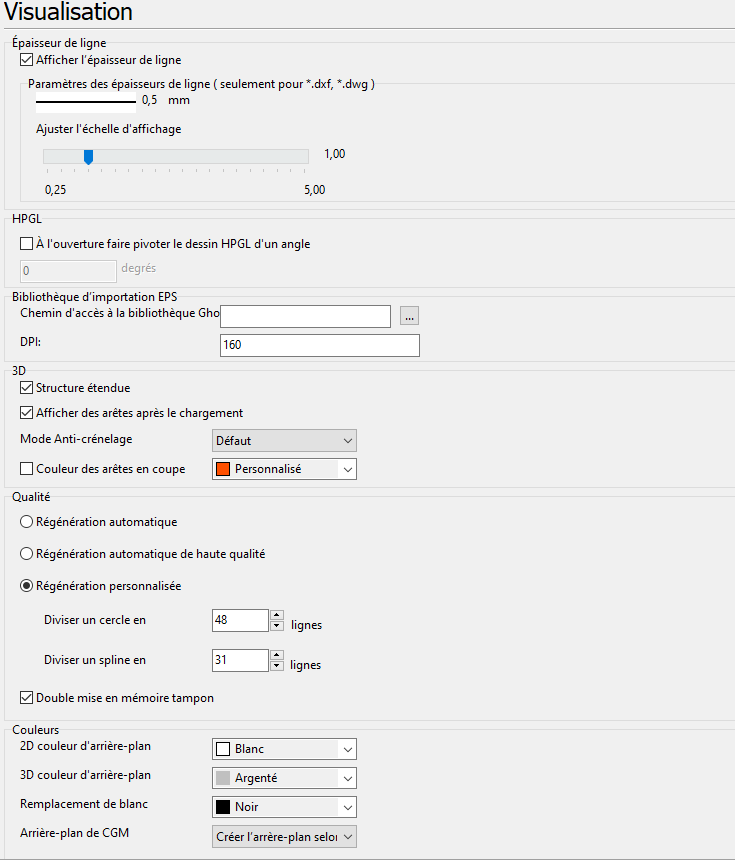
Paramètres d'épaisseur des lignes
Cette section gère l'affichage d'épaisseurs de ligne qui sont définies par la propriété Épaisseur de ligne. La valeur d'épaisseur de ligne égale à "0,00" correspond à un pixel. Las autres épaisseurs de ligne sont proportionnelles à leurs valeurs exactes.
•Afficher l'épaisseur des lignes. Si cette option est cochée l'épaisseur des lignes de toutes les entités est affichée selon la valeur de la propriété Épaisseur de ligne. Si l'option n'est pas cochée, la largeur des lignes sur l'écran est un pixel. On peut également utiliser l'icône  du ruban.
du ruban.
•Echelle d'affichage. On sélectionne le facteur d'affichage d'épaisseur de ligne à l'aide de la case de défilement. Il n'influe pas la valeur d'épaisseur de ligne pour le tracé mais une option supplémentaire permet d'en tenir compte. La valeur minimale du facteur est 1. Le paramètre n'est utilisé que pour les plans DXF et DWG.
HPGL
A l'ouverture pivoter le dessin HPGL d'un angle de. Cette option permet d'indiquer l'angle dont tous les fichiers Hewlett-Packard seront pivotés à l'ouverture. Par défaut, l'option n'est pas cochée.
Bibliothèque d'importation EPS
A l'aide de la bibliothèque Ghostscript (gsdll32.dll) ABViewer permet d'afficher les fichiers PDF et EPS. Le chemin de la bibliothèque est entré automatiquement après l'installation et l'ouverture d'un fichier PDF ou EPS. On peut télécharger la bibliothèque par suivant un des liens :
http://sourceforge.net/projects/ghostscript/
La bibliothèque pour Windows (32 bit) doit être installée indépendamment de la version de Windows que vous utilisez.
•Chemin de la bibliothèque GhostScript (gsdll32.dll). Indique le chemin de la bibliothèque GhostScript.
•PPP. Indique la qualité d'affichage et est caractérisé par le nombre de points par pouce.
3D
Structure étendue. Cette option active l'affichage de la structure étendue des modèles 3D. Si l'option est désactivée la structure finit par Solid 3D.
Il faut actualiser la structure chaque fois après qu'on passe d'une option à une autre.
L'option Afficher les arêtes après le chargement gére l'affichage des arêtes après l'overture du fichier 3D.Si l'option est cochée, lorsque le fichier 3D est ouvert les arêtes sur le modèle sont affcihées et le bouton Arête sur l'onglet Visionneuse est maintenue enfoncé.
Mode Anti-crénelage. Détermine si l'anti-crénelage est appliqué aux modes 3D.
Couleur des arêtes en coupe. Permet de sélectionner la couleur des arêtes en coupe. Pour définir la couleur il faut cocher l'option et sélectionner la valeur préferée dans la liste. Si l'option est désactivée, les arêtes en coupe sont en noir; si l'option est activée, les arêtes sont en couleur utilisateur ou en couleur par défaut.
Qualité
Cette section contient trois options qui définissent la qualité d'affichage des éléments vectoriels et permettent d'utiliser le double mémoire tampon lors de l'affichage de fichiers graphiques.
Régénération automatique. L'option définit la division des cercles et des arcs dynamique en lignes pendant l'affichage.
Régénération automatique de haute qualité. L'option définit la division des cercles et des arcs dynamique en nombre maximum de lignes.
Régénération personnalisée. Permet de définir le nombre de lignes, dans lesquelles des cercles et arcs seront divisés.
•Diviser un cercle en. Définit le nombre de lignes dans lesquelles un cercle est divisé. Le paramètre influe l'affichage du dessin, le traçage et la conversion aux formats raster.
•Diviser un spline en. Définit le nombre de lignes dans lesquelles un spline sera divisé. Le paramètre influe l'affichage du dessin, le traçage et la conversion aux formats raster.
•Double mise en mémoire tampon. Définit le mode d'affichage. Cette option est cochée par défaut et fournit l'affichage sans scintillement et sautillement. L'utilisation de la fonction demande des ressource d'ordinateur supplémentaire car toutes les opérations de traçage sont effectuées dans la mémoire et ensuite sur l'écran.
Couleurs
Cette section permet de determiner des couleurs personnalisées d'arrière-plan et spécifier le couleur pour afficher blanc RVB (255, 255, 255) sur un arrière-plan.
2D couleur d'arrière-plan. Définit la couleur d'arrière-plan de l'espace de travail en mode 2D.
3D couleur d'arrière-plan. Définit la couleur d'arrière-plan de l'espace de travail en mode 3D.
Remplacement de blanc. Permet de changer la couleur pour afficher la couleur RVB (255,255,255) et couleur d'index 7. L'option contrôle l'affichage de la couleur sélectionnée sur l'espace de travail et sur la sortie d'un dessin. Par défaut, l'option est désactivée.
Arrière-plan de CGM. Spécifie la couleur d'arrière-plan des fichiers CGM.
Accéder au site d’ ABViewer